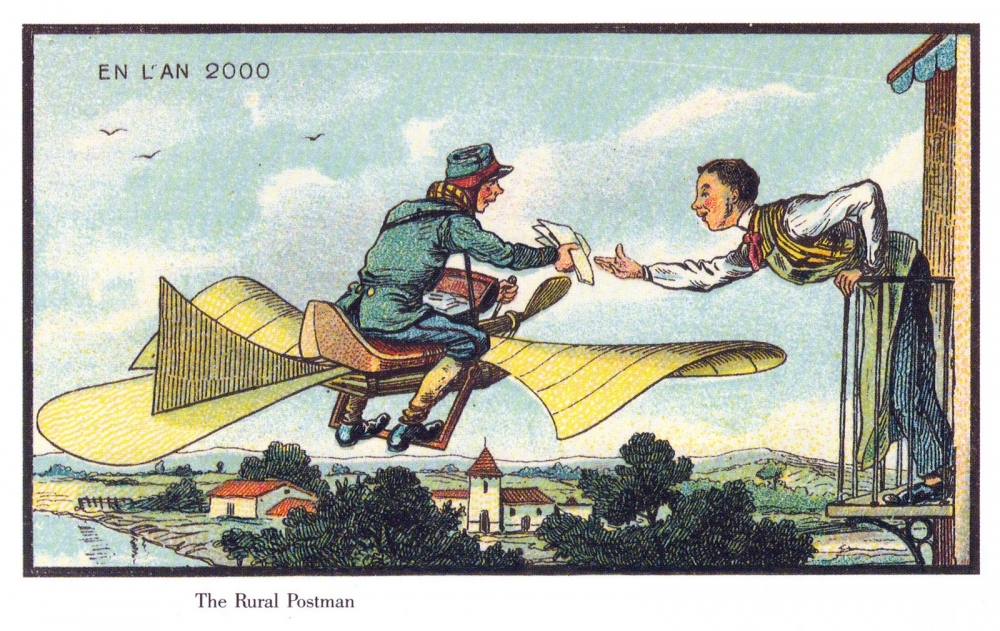“Bisa gak sih ganti penyedia email di hosting cPanel? Bisa banget dan gampang kok! Yuk simak panduannya di artikel ini.” — dit
Intro
Meskipun mayoritas layanan web hosting telah menyediakan fitur yang terbilang lengkap untuk kebutuhan sehari-hari, namun ada kalanya seseorang atau perusahaan ingin memisahkan layanan email-nya ke hosting lain yang sama-sama menggunakan cPanel. Beragam sebab pula yang memicu hal tersebut, seperti data email menyita banyak ruang di hosting, sehingga pemiliknya mencari penyedia layanan lain yang menawarkan space lebih besar dengan harga lebih murah. Contoh kasus di atas tentunya dimungkinkan dan tidak sulit pula untuk pengerjaannya. Simak bahasan selengkapnya di artikel ini.
Once Upon a Time
Secara baku cPanel telah menyediakan layanan email untuk tiap akun hosting paska pembuatannya. Sama seperti website, email juga telah dikonfigurasi sedemikian rupa mengarah ke server dimana hosting berada. cPanel secara otomatis membuat record DNS bernama mail dengan tipe CNAME dan mengarah ke domain. Ini artinya untuk kebutuhan pengiriman dan penerimaan email, pengguna cukup mengisikan format mail.domainanda.apa di bagian incoming dan outgoing. Hal ini dapat dengan mudah kita ketahui menggunakan Command Prompt seperti contoh di bawah ini.
Microsoft Windows [Version 10.0.10240]
(c) 2015 Microsoft Corporation. All rights reserved.
C:\Users\skatebored>ping -n 1 dit.web.id
Pinging dit.web.id [14.12.19.81] with 32 bytes of data:
Reply from 14.12.19.81: bytes=32 time=46ms TTL=55
Ping statistics for 14.12.19.81:
Packets: Sent = 1, Received = 1, Lost = 0 (0% loss),
Approximate round trip times in milli-seconds:
Minimum = 46ms, Maximum = 46ms, Average = 46ms
C:\Users\skatebored>nslookup
Default Server: UnKnown
Address: 192.168.1.1
> server 8.8.8.8
Default Server: google-public-dns-a.google.com
Address: 8.8.8.8
> set q=mx
> dit.web.id
Server: google-public-dns-a.google.com
Address: 8.8.8.8
Non-authoritative answer:
dit.web.id MX preference = 0, mail exchanger = dit.web.id
> set q=a
> mail.dit.web.id
Server: google-public-dns-a.google.com
Address: 8.8.8.8
Non-authoritative answer:
Name: dit.web.id
Address: 14.12.19.81
Aliases: mail.dit.web.id
> quit
C:\Users\skatebored>Melalui contoh hasil pemeriksaan di atas, dapat kita lihat bahwa dit.web.id berada di server dengan IP address 14.12.19.81 [hosting pertama] dan memiliki sebuah layanan email server yang diarahkan ke domain itu sendiri. Hal ini ditandai dengan sebaris hasil berikut :
dit.web.id MX preference = 0, mail exchanger = dit.web.idSeperti yang disampaikan pada paragraf sebelumnya, bahwa cPanel membuatkan record DNS bernama mail.dit.web.id yang mengarah ke domain itu sendiri [aliasing]. Hal itu ditunjukan dengan keterangan berikut ini.
Name: dit.web.id
Address: 14.12.19.81
Aliases: mail.dit.web.idSampai sejauh ini dapat kita simpulkan, bahwa baik web server maupun email server yang digunakan oleh dit.web.id berada di server yang sama [hosting pertama].
Back to School
Bermodalkan pemeriksaan di tahap sebelumnya, mari kita kaitkan dengan contoh kasus utamanya, yaitu untuk layanan email dialihkan ke hosting lain yang berbeda server sama sekali. Sebagai contoh, pemilik dit.web.id telah menyewa hosting baru untuk domain yang sama. Hosting yang baru tersebut memiliki IP address 30.12.20.14 dan sebuah akun email bernama siapa@dit.web.id telah dibuat. Di hosting baru tersebut pula yang nantinya akan menjadi sentra aktivitas kirim-terima email untuk domain dit.web.id.
Setelah hosting kedua siap, maka kini tiba saatnya untuk melakukan rekonfigurasi pada hosting pertama. Tetapi sebelum melanjutkan ke rekonfigurasi, sampai tahapan ini mungkin Anda bertanya, “Kenapa rekonfigurasinya dilakukan di hosting pertama? Apa alasannya?“. Jawabannya karena domain dit.web.id mengarah ke hosting pertama.
Dengan kata lain, segala bentuk pengaksesan terhadap dit.web.id, maka akan bermuara di hosting pertama. Lebih spesifik lagi karena saat ada pemanggilan terhadap sebuah domain, maka yang diperiksa terlebih dahulu adalah name server yang digunakan. Setelah itu barulah navigasi record DNS lainnya akan terjadi.
Maka dari itu hosting pertama tetap akan merespon aktivitas email yang datang, tetapi lalu mengalihkan rutenya ke hosting kedua. Mungkin kembali muncul pertanyaan lain, “Jadi email-nya masuk ke hosting pertama dulu? Trus si mail server hosting pertama ngirimin ke mail hosting kedua?“. Jawabannya tidak. Pengalihan terjadi untuk rutenya, jadi sebelum masuk ke tahap pengiriman data email, pengalihan sudah terjadi.
Sampai tahapan ini kita telah mengetahui hubungan atau korelasi antara hosting pertama dan kedua, peranan masing-masing dan alur apa yang terjadi sehingga memungkinkan sebuah hosting khusus atau berbeda meskipun menggunakan domain yang sama dapat menangani aktivitas email.
Time to Play the Game
Tiba saatnya untuk melakukan rekonfigurasi guna memisahkan layanan email yang semula ditangani oleh hosting pertama menjadi ke hosting kedua. Adapun rekonfigurasi sepenuhnya dilakukan di hosting pertama, untuk itu mari kita akses panel hosting-nya sebagai awalan dan ikuti beberapa langkah di bawah ini.
- Dari menu utama cPanel, cari dan pilihlah opsi MX Entry di kategori Email dan fitur modifikasi MX akan ditampilkan.
- Pilihlah nama domain di dropdown menu, lalu pilihlah opsi Remote Mail Exchanger dan klik tombol Change untuk menyimpan konfigurasi terbaru.

- Di bagian MX Records, kliklah Edit di kanan nama domain dan editor akan tampil. Di bagian Destination, isikan format mail.domainanda.apa dan klik tombol Edit untuk menyimpannya.

Sampai tahapan ini Anda telah mendefinisikan bahwa layanan email tidak ditangani oleh hosting pertama, melainkan oleh hosting kedua [remotely]. Anda juga telah memberitahukan, bahwa aktivitas email dialihkan ke hosting kedua yang dinamakan mail.domainanda.apa.
Let’s Move On!
Tahap rekonfigurasi masih belum usai dan tersisa satu langkah lagi, yaitu mendefinisikan mail.domainanda.apa ke IP address hosting kedua. Untuk itu, kliklah ikon cPanel di pojok kiri-atas agar menu utamanya kembali ditampilkan dan ikuti panduan berikutnya di bawah ini.
- Dari menu utama cPanel, cari dan pilihlah opsi Advanced Zone Editor atau Zone Editor di kategori Domains dan tidak berselang lama fiturnya akan ditampilkan.
- Di bagian bawah akan muncul daftar record DNS, termasuk record mail.domainanda.apa di antaranya yang bertipe CNAME. Kliklah tombol Edit di kanan record tersebut agar editornya ditampilkan.

- Melalui dropdown menu Type, ubahlah CNAME menjadi A, lalu isikan IP address hosting kedua [dalam contoh kasus ini 30.12.20.14] di bagian Address dan akhiri dengan mengklik tombol Edit Record untuk menyimpan.

- Dengan cara yang serupa, ubahlah pula record webmail.domainanda.apa dengan cara mengklik Edit, lalu isikan IP address hosting kedua [dalam contoh kasus ini 30.12.20.14] di bagian Address dan akhiri dengan mengklik tombol Edit Record untuk menyimpan.

Rekonfigurasi telah selesai [heem, gitu doang…]. Terhitung sejak langkah ketiga di atas dilakukan, maka segala bentuk aktivitas email sudah merujuk ke hosting kedua. Khusus untuk langkah keempat juga perlu dilakukan agar saat pengaksesan webmail juga mengacu ke hosting kedua.
Seeing is Believing
Setelah memahami dan menempuh beberapa tahapan di atas, maka kini tiba saatnya untuk melakukan pengujian terhadap rekonfigurasi yang telah dilakukan. Tetapi sebelumnya akan lebih bijak jika lakukan pemeriksaan record DNS terkini terlebih dahulu untuk memastikan semuanya telah sesuai.
Picu kembali jendela Command Prompt, lalu gunakan perintah internal nslookup untuk pemeriksaannya seperti contoh di bawah ini.
Microsoft Windows [Version 10.0.10240]
(c) 2015 Microsoft Corporation. All rights reserved.
C:\Users\skatebored>nslookup
Default Server: UnKnown
Address: 192.168.1.1
> server 8.8.8.8
Default Server: google-public-dns-a.google.com
Address: 8.8.8.8
> set q=mx
> dit.web.id
Server: google-public-dns-a.google.com
Address: 8.8.8.8
Non-authoritative answer:
dit.web.id MX preference = 0, mail exchanger = mail.dit.web.id
> set q=a
> mail.dit.web.id
Server: google-public-dns-a.google.com
Address: 8.8.8.8
Non-authoritative answer:
Name: mail.dit.web.id
Address: 30.12.20.14
> quit
C:\Users\skatebored>Seperti yang telah disampaikan sebelumnya, bahwa di hosting kedua memiliki contoh akun email dengan alamat siapa@dit.web.id. Pengujian akan dilakukan melalui email server lain [dalam hal ini siapa@gmail.com], untuk mengirimkan email ke siapa@dit.web.id. Tidak hanya sampai di situ, uji coba ini dinyatakan berhasil jika aktivitas kirim-terima email berfungsi sebagaimana mestinya antara kedua akun email tersebut.
Singkat cerita, pengiriman email telah dilakukan dari siapa@dit.web.id kepada siapa@gmail.com melalui webmail. Sesuai tema artikel ini, bahwa aktivitas ini seharusnya tercatat di email server hosting kedua dan di email server hosting pertama sama sekali tidak mencatat adanya pengiriman email. Begitu juga halnya saat pembalasan email dilakukan oleh siapa@gmail.com hanya akan tercatat di email server hosting kedua.
Outro
Berdasarkan hasil nslookup terkini dan sampel log email server di atas, maka saat ini domain dit.web.id telah berhasil direkonfigurasi dalam rangka memisahkan layanan email-nya ke hosting berbeda. Dengan begitu berakhir pula eksperimen dan panduan yang disajikan artikel ini. Tentunya semoga bahasan yang diberikan cukup mudah untuk dicerna dan bermanfaat bagi Anda yang sedang berhadapan dengan kasus yang sama atau serupa. Selamat mencoba.